Bu yazıda, VK'ya nasıl gif ekleneceğine bakacağız. Bu tür dosyalar belgelere yerleştirilebilir, duvara asılabilir veya sosyal ağın başka bir kullanıcısına bir mesajla gönderilebilir.
PC
Pratikte kişisel bir bilgisayar kullanarak VK'ya nasıl bir gif yükleneceğini düşünelim. Bu, birkaç fare tıklamasıyla yapılır. Ama önce şu soruyla ilgilenmeniz gerekiyor: VK'da saklanan gifler nerede?
Bu tür dosyalar "Belgeler" bölümüne yerleştirilir. Yani, animasyon indirin veya oluşturun. "Belgeler" e ekleyin. Bunu yapmak için, sol menüde aynı isimli bölüme tıklamanız yeterlidir. Yüklenen belgelerin bir listesi açılır. Yoklarsa, listede gösterilmeyeceklerdir.

"Nasıl" sorusunu çözmenin bir sonraki aşamasına geçiyoruz."VK" 'ya gif ekleyin. "Belge ekle" düğmesini tıklayın. Bu, sabit sürücünüzden malzeme yükleyecektir. Kısıtlamalar içeren bir pencere açılır. Dosyanın telif hakkını ihlal etmemesi gerektiğini ve boyutunun 200 MB'ı geçemeyeceğini belirtir. Ayrıca proje tarafından desteklenen malzeme türlerini de listeler. Bunların arasında bizi ilgilendiren bir gif var.
"Dosya seç" işlevini kullanıyoruz. Bilgisayarda ihtiyacımız olan animasyonu işaret ediyoruz. Yükledikten sonra, belgemizin türünü seçmeniz gereken bir pencere açılır. Materyalin kişisel olduğunu belirtirseniz, sosyal ağın diğer kullanıcıları tarafından kullanılamayacaktır. "Kaydet" düğmesine basın. Dosya, belgelerimizde görünecektir. Şimdi onu kullanabilirsiniz.
uygulama
Şimdi "VK" ya nasıl gif ekleneceğine bakacağız.ve duvara asın. Kişisel sayfaya gidiyoruz. Mesajı duvara girmeye başladık. Animasyonun eklenmesi gereken yere ulaşıyoruz. Ardından "Daha Fazla" düğmesine basın. "Belge" seçeneğini seçiyoruz. Önümüzde bir malzeme listesi görünecek. Gerekli animasyonun karşısında, "Ekle" düğmesini tıklayın.
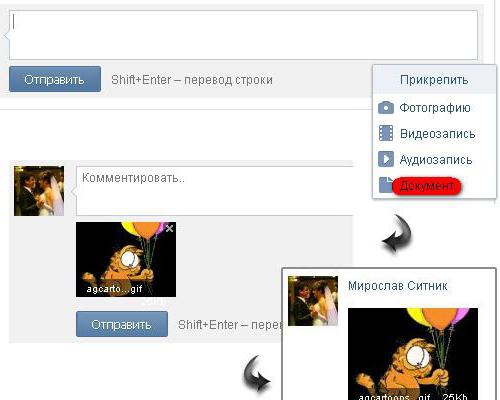
Duvara şu tür malzemeler ekleyebilirizsadece kağıtlarından seçmek değil. VK sosyal ağında ilgilendiğimiz formatta binlerce dosya var. Bu nedenle, aramayı belge ekle penceresinde kullanabilirsiniz. Bunu yapmak için uygun bir anahtar sözcük belirtin ve Enter'a basın. Sonucu alıyoruz. Önerilen seçenekler arasında büyük olasılıkla animasyon olacak. Uygun dosyanın karşısında, "Ekle" düğmesine tıklayın. Pencereye animasyon eklendiğinde, "Gönder" butonuna basın.
mektup
Şimdi "VK" ya nasıl gif ekleneceğine bakacağız.ve onları özel bir mesajla gönderin. Yukarıda, animasyonun nasıl aranacağını ve yükleneceğini zaten düşündük. Kişisel bir mesajla göndermek için, dosyayı göndermesi gereken muhatabı buluruz. Mektubun metnini yazıyoruz. Ardından, "Daha fazla" işlevini seçin. Bundan sonra - "Belge". Yukarıda açıklanan prosedürü takip ediyoruz - animasyonu ekleyin. Bundan sonra bir mesaj gönderiyoruz.

Sonuç olarak, muhatabımız animasyonlu birmalzeme. Görüntülemek için dosyaya sol tıklamanız yeterlidir. GIF'in bir bitmap grafik formatı olduğunu unutmayın. Bu tür malzemeler, 256'dan fazla renk içermiyorlarsa, sıkıştırılmış görüntüleri kalite kaybı olmaksızın depolayabilir. Bu format donanımdan bağımsızdır.












